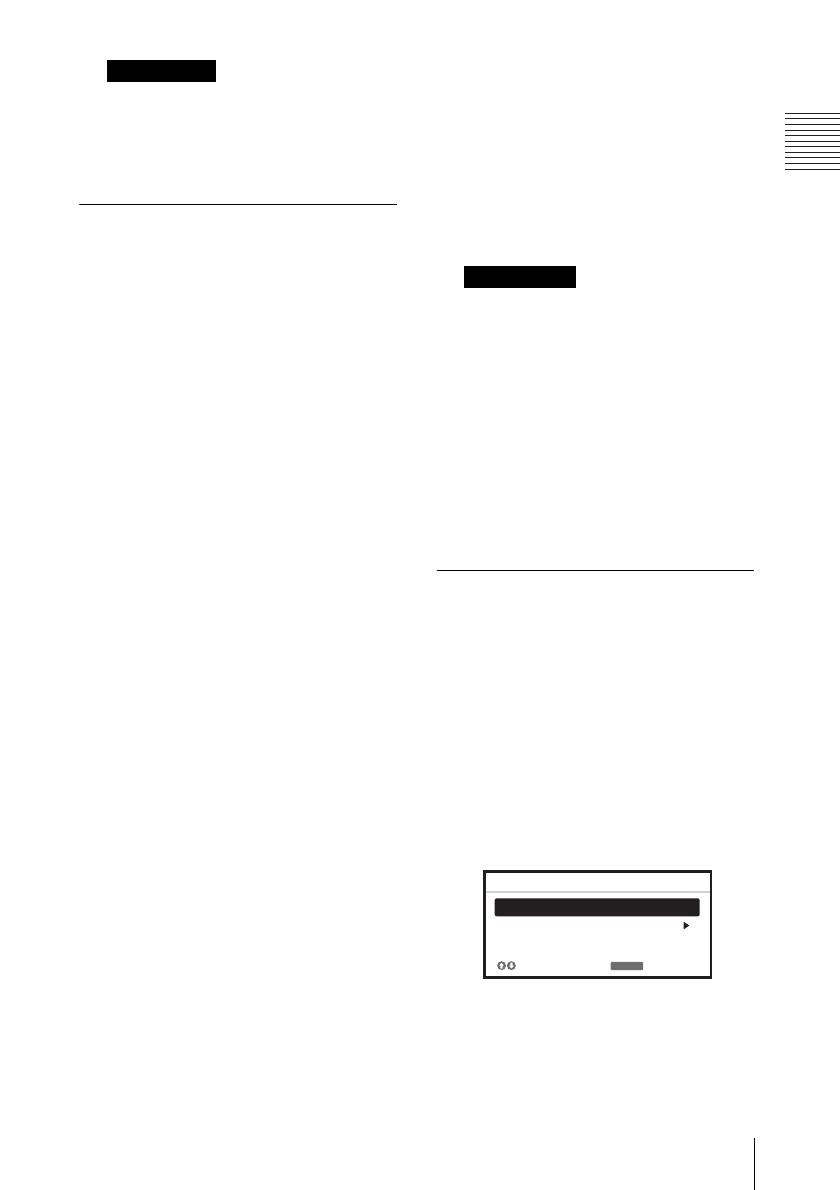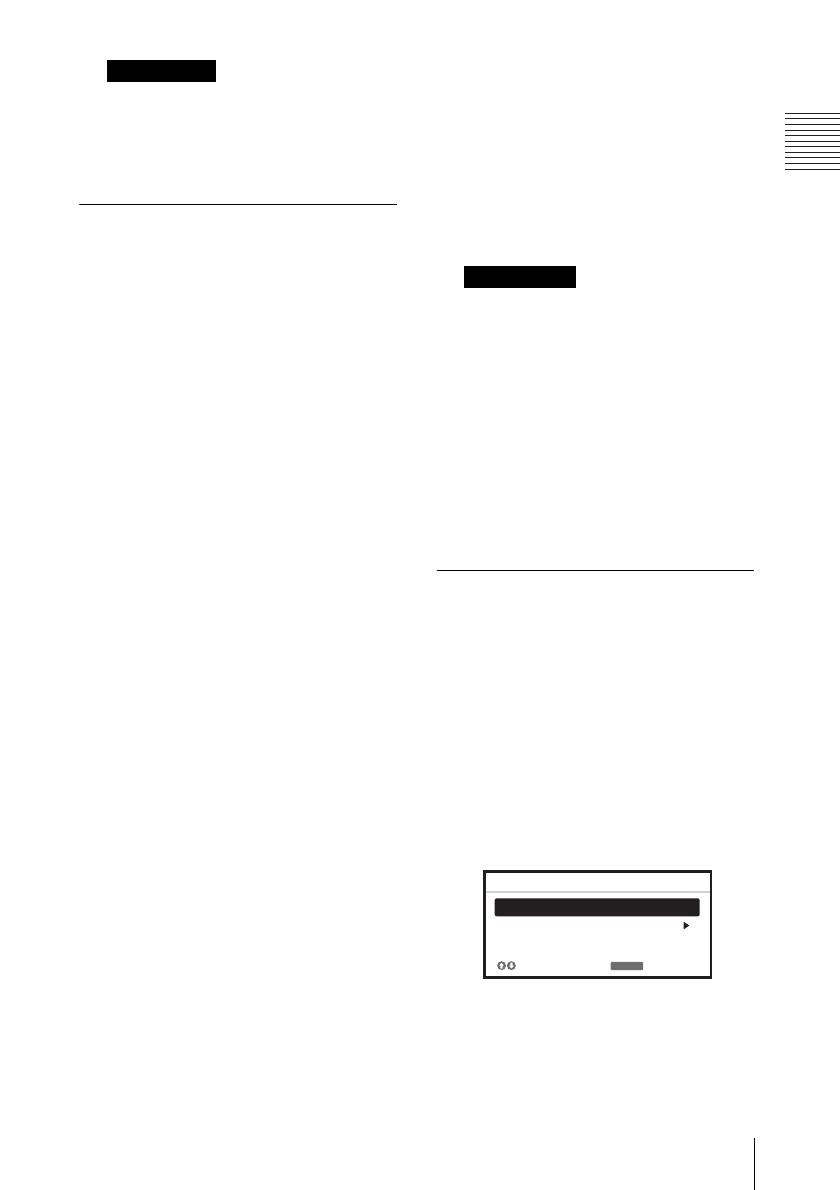
7
Расположение и назначение элементов управления
Обзор
* Используйте эту клавишу при
поступлении входящего
компьютерного сигнала через
входной разъем RGB (INPUT A
или INPUT B).
e Использование различных
функций во время
проецирования
Клавиша D ZOOM (цифровое
увеличение) +/–
*1
Увеличение области изображения
во время проецирования.
1 Нажмите клавишу D ZOOM +,
чтобы отобразить значок
цифрового увеличения на
проецируемом изображении.
2 Нажимайте клавиши V/v/B/b,
чтобы переместить значок
цифрового увеличения в область
изображения, которую
требуется увеличить.
3 Повторно нажимайте клавишу D
ZOOM + или D ZOOM –, чтобы
изменить коэффициент
увеличения. Изображение
можно увеличить до 4 раз.
Нажмите клавишу RESET для
восстановления исходного
изображения.
Клавиша BLANK
Временная блокировка
проецируемого изображения.
Чтобы отобразить исходное
изображение, нажмите эту кнопку
еще раз. Блокировка изображения
помогает снизить
энергопотребление.
Клавиша MUTING
(предусмотрена только в
моделях VPL-EW295/EW255/
EW235/EX295/EX255/EX235)
Временное выключение звука.
Чтобы восстановить исходный
уровень громкости, нажмите эту
кнопку еще раз.
Клавиша VOLUME +/–
(предусмотрена только в
моделях VPL-EW295/EW255/
EW235/EX295/EX255/EX235)
Регулировка громкости звука.
Клавиша FREEZE
*2
Приостановка проецируемого
изображения. Чтобы отобразить
изображение, нажмите эту кнопку
еще раз.
*1: Используйте эту кнопку при
поступлении входящего сигнала
от компьютера. Возможность
использования данной функции
зависит от разрешения входного
сигнала.
*2: Используйте эту кнопку при
поступлении входящего сигнала
от компьютера. Эта клавиша не
может использоваться, если в
качестве источника выбрано
“USB типа A” , “USB типа B” или
“Сеть”.
f Простая настройка режима
энергосбережения
Клавиша ECO MODE
Возможна простая настройка
режима энергосбережения.
Энергосберегающий режим
состоит из следующих режимов:
“Режим лампы”, “Без сиг. вх.”, “Со
стат. сигналом” и “Режим
ожидания”.
1 Нажмите кнопку ECO MODE,
чтобы отобразить меню Режим
ECO.
2 Нажмите клавишу V/v или
клавишу ECO MODE, чтобы
выбрать режим “ECO” или
“Пользователь”.
ECO: настройка каждого
режима для обеспечения
Примечание
Примечания
RETURN
ECO
Пользователь
Режим ECO
:Выбор
:Возврат